편집자 주(동부 표준시 기준 5월 27일 오전 6:45): Facebook 사용자는 5월 26일 소셜 네트워크의 모바일 앱에서 한동안 다크 모드를 사용할 수 없다고 보고했습니다. 회사 대변인은 5월 27일 이 문제가 Android에서 수정되었다고 말했습니다. devices : "일부 사람들이 Facebook Android 앱의 특정 기능에 액세스하는 데 문제를 일으키는 기술적 문제를 경험한 사람들을 위해 서비스를 복원했습니다." 그러나 일부 iPhone 사용자는 여전히 특정 버전의 iOS Facebook 앱에서 옵션이 누락되어 있음을 발견하고 있습니다. iPhone에서 Facebook 다크 모드 문제를 해결하는 방법은 다음과 같습니다 .
우리의 길고 밝은 흰색 악몽이 마침내 끝났습니다. Android, iPhone 및 데스크톱에서 Facebook 다크 모드를 사용하는 방법을 배울 수 있습니다.
사용자는 수년 동안 Facebook 다크 모드 옵션을 요구해 왔습니다. Facebook 다크 모드는 모바일 앱과 웹사이트의 밝은 흰색 인터페이스를 검은색 배경으로 바꿉니다. 어떤 사람들은 읽기가 더 쉽고 눈에 덜 피로를 준다고 생각합니다. 다크 모드는 또한 배터리 전력을 적게 소모합니다.
2020년에 베타 사용자를 대상으로 처음으로 모양을 테스트한 후 소셜 미디어 거인은 모든 사람에게 다크 모드를 출시했습니다. 일부 Android 사용자는 5월 초 휴대폰에서 Facebook 다크 모드가 비활성화되는 결함을 경험했습니다.
기기에서 Facebook 다크 모드를 활성화하는 방법에 대한 단계별 가이드입니다.
Android에서 Facebook 다크 모드를 사용하는 방법
1. Facebook 앱을 열고 로그인합니다.
2. 상단 메뉴 표시줄에서 세 줄/"햄버거" 아이콘을 누릅니다 .
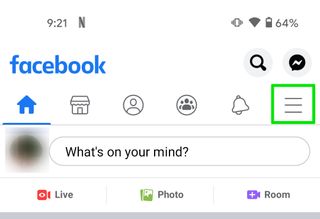
3. 아래로 스크롤하여 설정 및 개인 정보를 누릅니다.
4. 다크 모드를 탭합니다.
5. 켜기 버튼을 누릅니다.
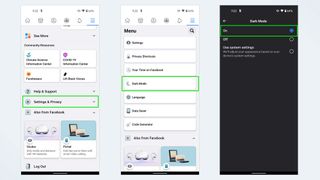
성공! Android에서 Facebook 다크 모드를 켰습니다.
iPhone에서 Facebook 다크 모드를 사용하는 방법
1. Facebook 앱을 열고 로그인합니다.
2. 하단 메뉴 표시줄에서 세 줄/"햄버거" 아이콘을 누릅니다 .
3. 아래로 스크롤하여 설정 및 개인 정보를 누릅니다.
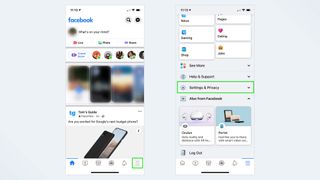
4. 다크 모드를 탭합니다.
5. 켜기 버튼을 누릅니다.

iPhone에서 Facebook 다크 모드를 활성화했습니다.
데스크톱에서 Facebook 다크 모드를 사용하는 방법
1. Facebook.com에 로그인합니다.
2. 메뉴 모음의 오른쪽 상단 모서리에 있는 아래쪽 화살표 아이콘을 클릭합니다 .
3. 디스플레이 및 접근성을 클릭합니다.
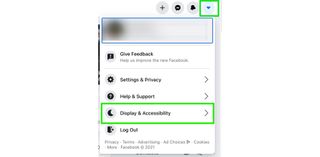
4. 다크 모드에서 켜기 옵션을 클릭합니다 .
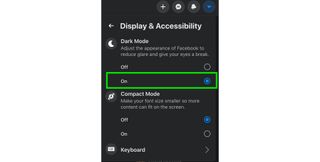
이제 Facebook이 다크 모드로 표시됩니다. 원하는 경우 다음 단계에 따라 다크 모드를 다시 끌 수 있습니다.
더 많은 페이스북 팁
나만의 Facebook 아바타를 만드는 방법 | 페이스북을 다운로드하는 방법 | Facebook Messenger에서 GIF를 보내는 방법 | Facebook에서 비밀번호를 변경하는 방법 | Facebook에서 자신을 익명으로 만드는 방법
